 Mail
Mail
Mail을 사용하면 하나의 앱에서 모든 이메일 계정을 관리할 수 있습니다. iCloud, Gmail, Yahoo 메일 및 AOL 메일과 같이 가장 대중적인 이메일 서비스와 동작합니다.
원스톱 이메일. 이메일 계정을 확인하기 위해 여러 웹 사이트에 로그인하기가 지치셨나요? Mail 앱에 모든 계정을 설정하면 한 곳에서 사용자의 모든 메시지를 볼 수 있습니다. Mail > 계정 추가를 선택합니다.
Siri에게 요청하기. 다음과 같이 요청하실 수 있습니다. “오늘 보라한테서 온 새로운 메일 있어?”
원하는 메시지 찾기. 검색 필드에 입력하여 사용자가 검색하는 내용에 가장 가까운 제안을 볼 수 있습니다.
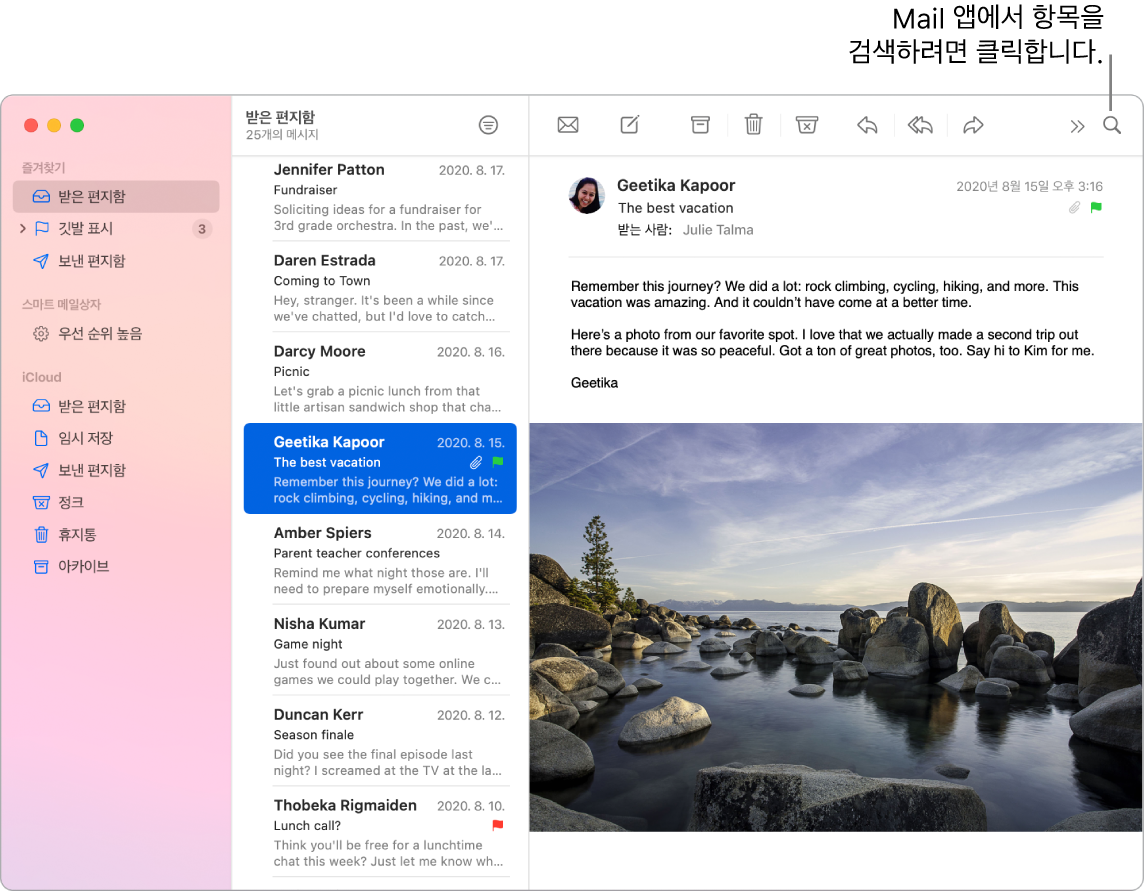
중요한 메일만 표시하기. 받은 편지함에서 보고 싶은 메시지만 표시할 수 있습니다. 특정 발신자가 보낸 메시지를 바로 휴지통으로 이동하고, 불필요한 이메일 스레드의 소리를 끄고, Mail의 메일링 목록에서 바로 등록 해제하여 차단할 수 있습니다.
Mail에서 이벤트와 연락처 추가하기. 새로운 이메일 주소 또는 이벤트가 포함된 메시지를 받을 때 추가를 클릭하기만 하면 주소나 이벤트를 연락처 또는 캘린더에 추가합니다.
모든 메시지를 사용자화하기 클릭 한 번으로 이모티콘이나 사진을 추가할 수 있습니다. 사진 보관함에서 사진을 선택하거나 iPhone 또는 iPad로 사진을 찍으십시오. iPhone 또는 iPad에서 그린 스케치를 추가할 수도 있습니다. 다른 기기에 있는 사진 및 스케치 삽입하기에 관해 더 알아보려면 Mac의 연속성 카메라 및 Mac의 연속성 스케치 및 연속성 마크업을 참조하십시오.
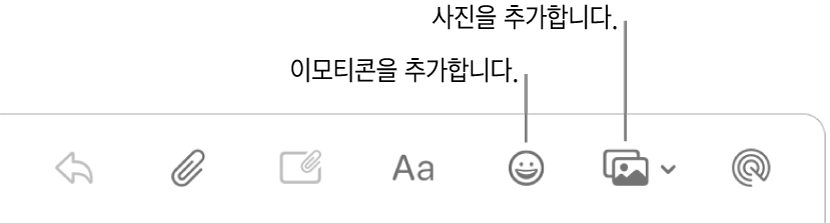
전체 화면으로 보기. Mail을 전체 화면으로 사용할 때 오른쪽 Split View에 자동으로 새로운 메시지 윈도우가 열려서 입력 시 받은 편지함에 있는 다른 메시지를 쉽게 참조할 수 있습니다. Apple 지원 문서 Split View에서 2개의 Mac 앱을 나란히 사용하기를 참조하십시오.
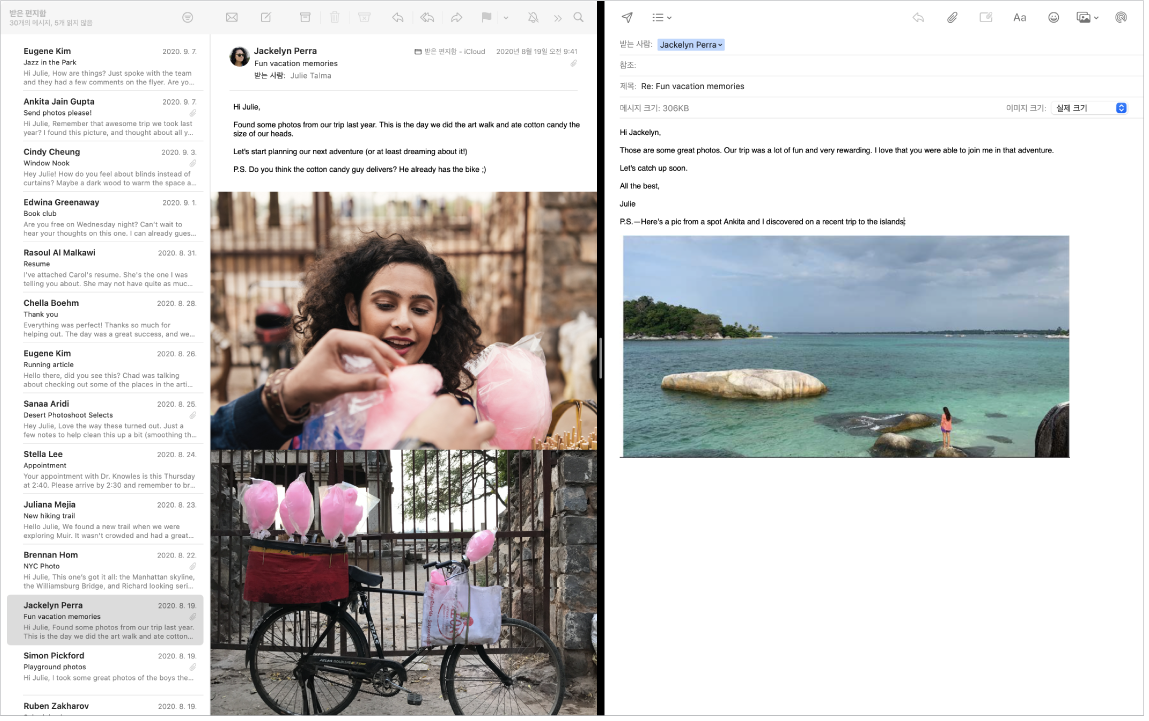
이메일 놓치지 않기. 읽지 않은 메시지 개수를 보려면 Dock에서 Mail 아이콘을 확인하십시오. 새로운 이메일을 받으면 화면 오른쪽 상단에 알림이 나타나서 받은 메시지를 빠르게 미리 볼 수 있습니다. (알림을 원하지 않나요? 알림을 끄려면 시스템 환경설정을 열고 알림을 클릭하십시오.)
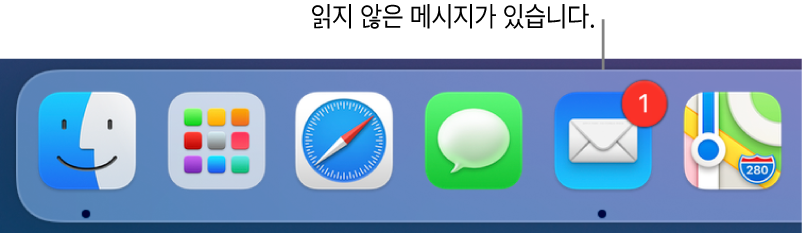
더 알아보기. Mail 사용 설명서를 참조하십시오.